A felhasználói felületek tervezése gyakran megköveteli a formák és szimbólumok használatát, hogy vonzó és felhasználóbarát élményt teremtsünk. Ebben a bemutatóban megtanulod, hogyan készíthetsz formákat az Adobe XD programban, és használhatod azokat szimmetrikusan, hogy hatékonyabbá tedd a tervezésedet. Beszélünk az alapvető eszközök kezeléséről, hogy gyorsan létrehozhass különböző ikonokat és szimbólumokat, amelyeket a projektjeidben újra és újra felhasználhatsz.
Legfontosabb megállapítások
- Szimbólumok és formák közvetlenül az Adobe XD-ben készíthetők vagy importálhatók.
- A Pathfinder eszköz használata lehetővé teszi a vonalak hatékony összekapcsolását, hogy összetett formákat hozzunk létre.
- A szimbólumokat olyan objektumok esetében kell használni, amelyeket többször is szükséges, hogy időt takarítsunk meg és biztosítsuk a következetességet.
Lépésről lépésre útmutató
1. A rács aktiválása és kezdés a vonal eszközzel
A formák létrehozásának megkezdéséhez először aktiváld a rácsot, azáltal, hogy rázoomolsz a munkaasztalra. A rács segít az elemek pontos elhelyezésében. A vonaleszközzel már sok mindent elérhetsz. Kattints rá, és tartsd lenyomva a Shift gombot, hogy egyenes vonalat húzz.
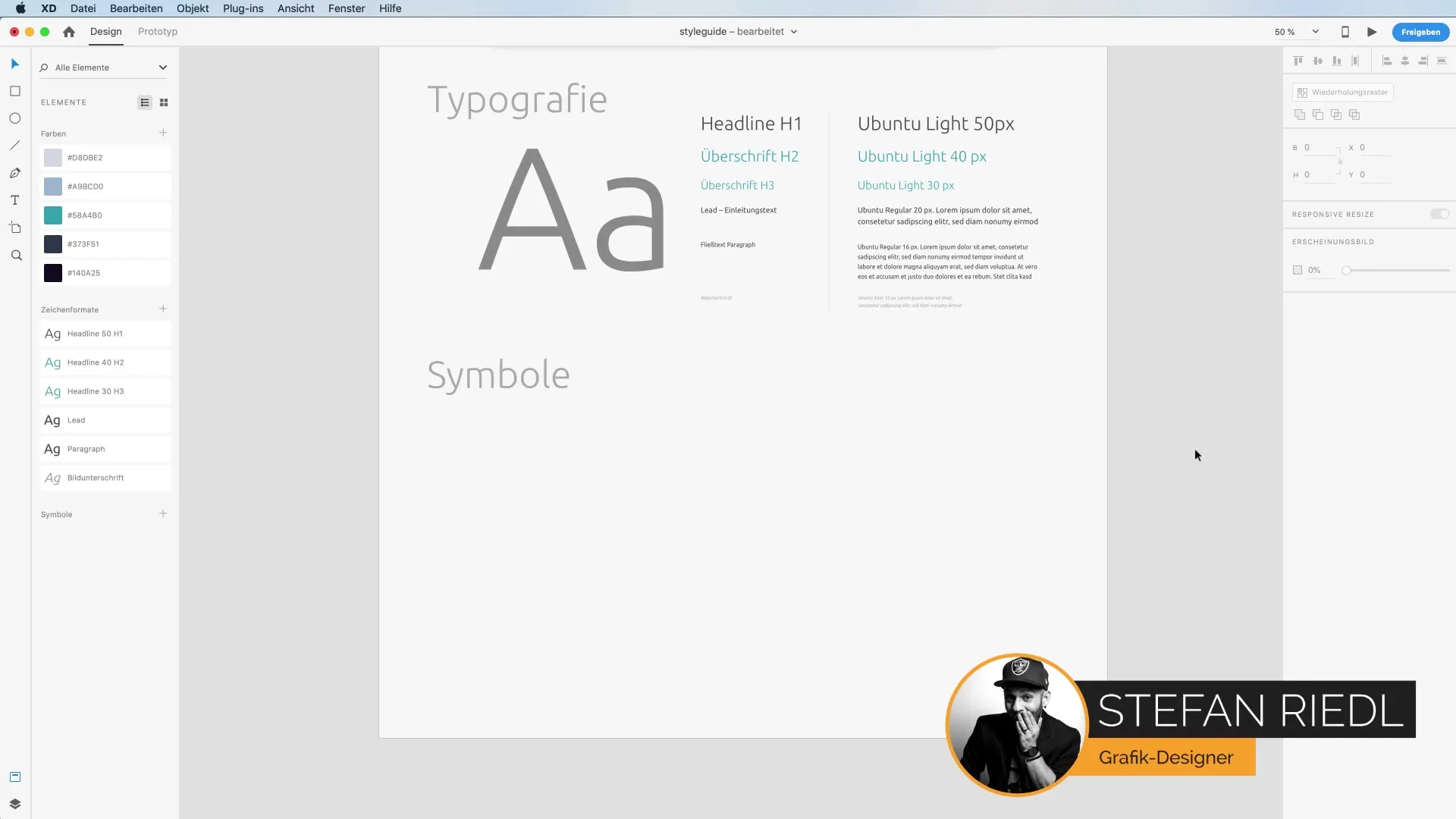
2. Nyilak létrehozása a Pathfinder segítségével
Most már a rajzolt vonalakat azonos méretre állíthatod. Jelöld ki az összes vonalat, amit húztál, hogy használhasd a Pathfinder eszközt. Használj az "Összeadás" funkciót, hogy a vonalakat egyetlen nyíllá egyesítsd. Ha a sarkok túl élesek, aktiváld a lekerekített sarkok opciót.
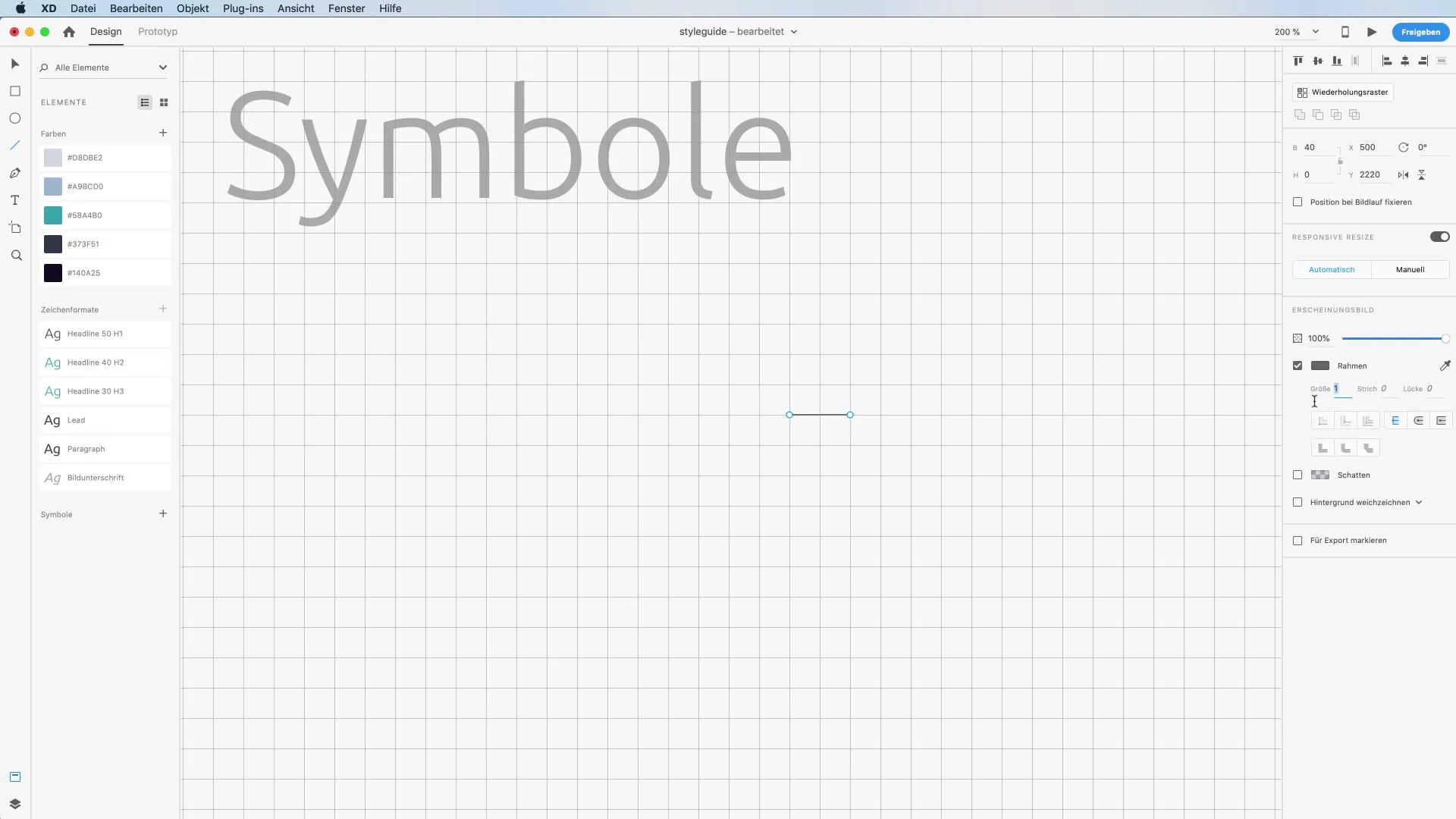
3. Hamburger ikon létrehozása
A hamburger ikonhoz először húzz egy vonalat egy bizonyos vastagsággal. Ezután válaszd ki az ismétlődő rácsot, és adj hozzá még két vonalat, hogy létrehozd a három vonalat az ikonhoz létrehozásához. Csoportosítsd ezután a vonalakat, hogy az ikon stabil maradjon.
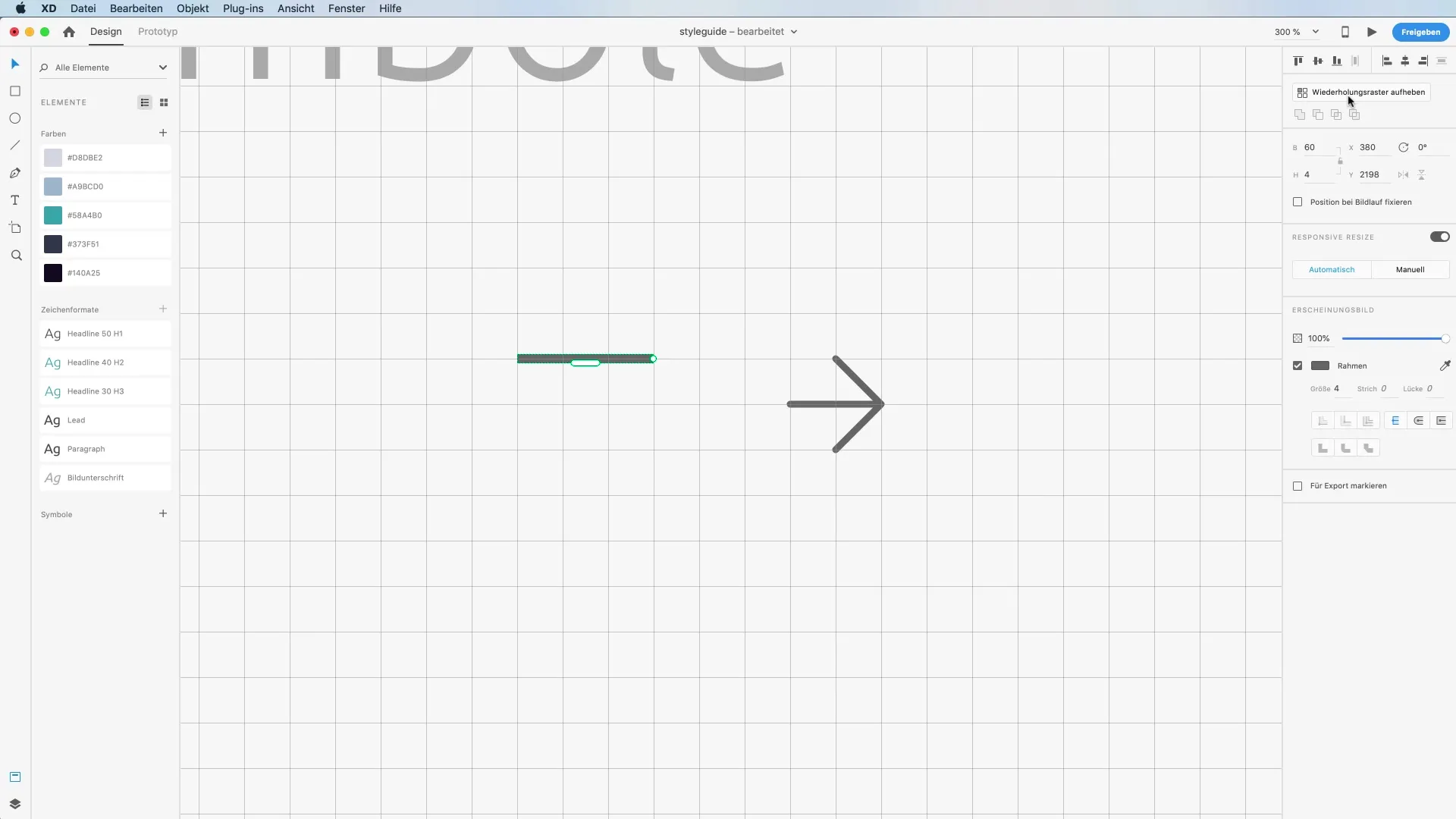
4. Az útvonal eszköz használata kreatív formákhoz
Most az útvonaleszközt fogjuk használni, hogy kreatívabb formákat hozzunk létre. Húzz fel egy kört, majd adj hozzá néhány extra kiindulópontot a Pathfinder segítségével. Ez lehetővé teszi a görbült formák létrehozását, mint például a WLAN szimbólumban. Ne felejtsd el beállítani a vonalvastagságot és csoportosítani az egész formát.
5. Gombok létrehozása és szövegbeállítások
Gomb létrehozásához húzz egy téglalapot, és válassz ki hozzá egy megfelelő színt vagy egy gradienst. Ezután adj hozzá egy szövegdobozt, hogy feliratozd a gombot. Ne felejtsd el, hogy a szövegváltozások nem alkalmazhatók globálisan az összes gombra, ha szimbólumként vannak mentve.
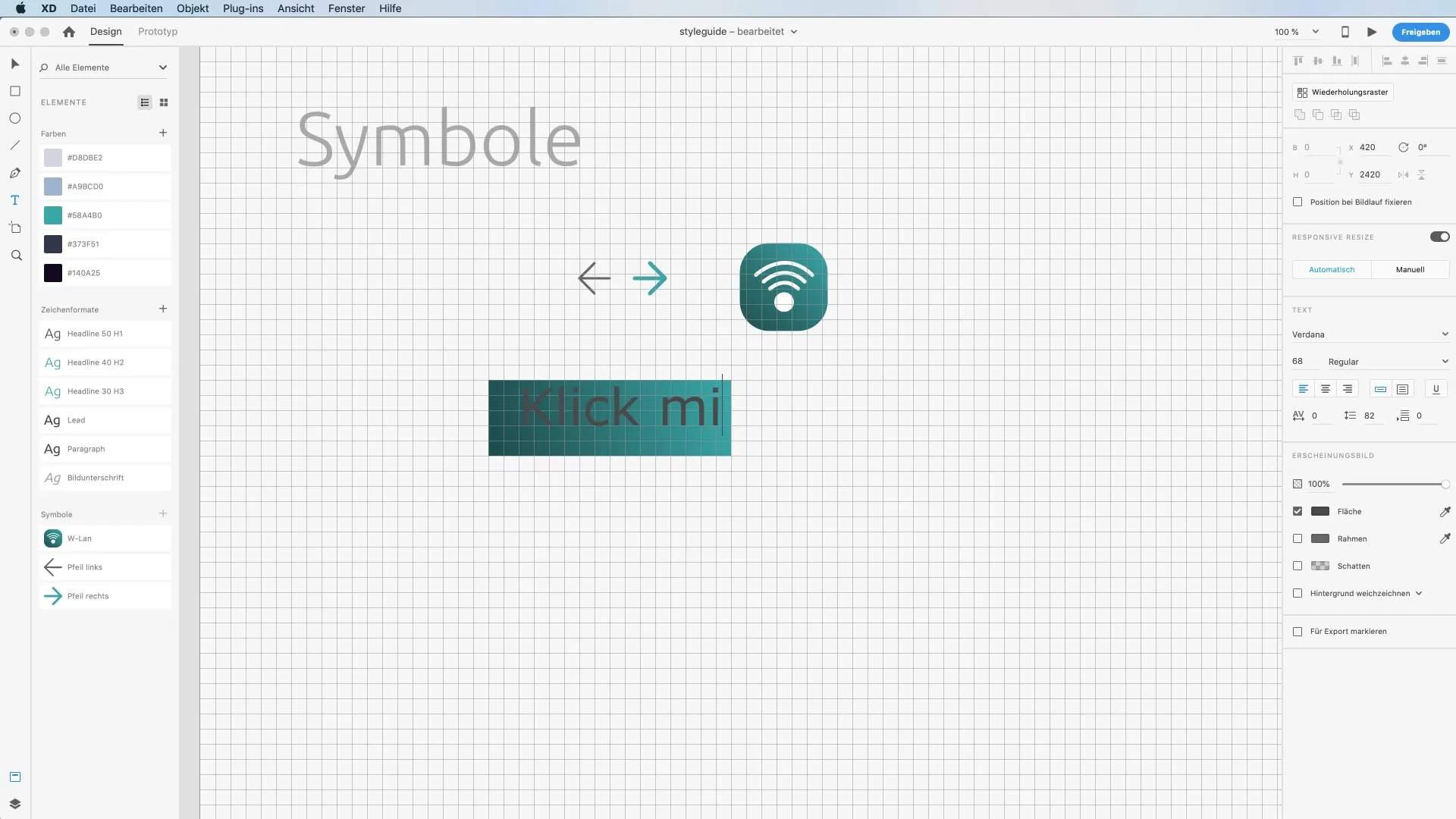
6. Szimbólumok létrehozása és mentése
Szimbólumok létrehozásához jelöld ki az elemeket, amelyeket szimbólumként szeretnél használni, és használd a Command (Ctrl) + K billentyűkombinációt, hogy áthelyezd őket a szimbólumtárba. Így ugyanazokat az elemeket többször is felhasználhatod anélkül, hogy minden használatkor újból létre kellene hoznod őket.
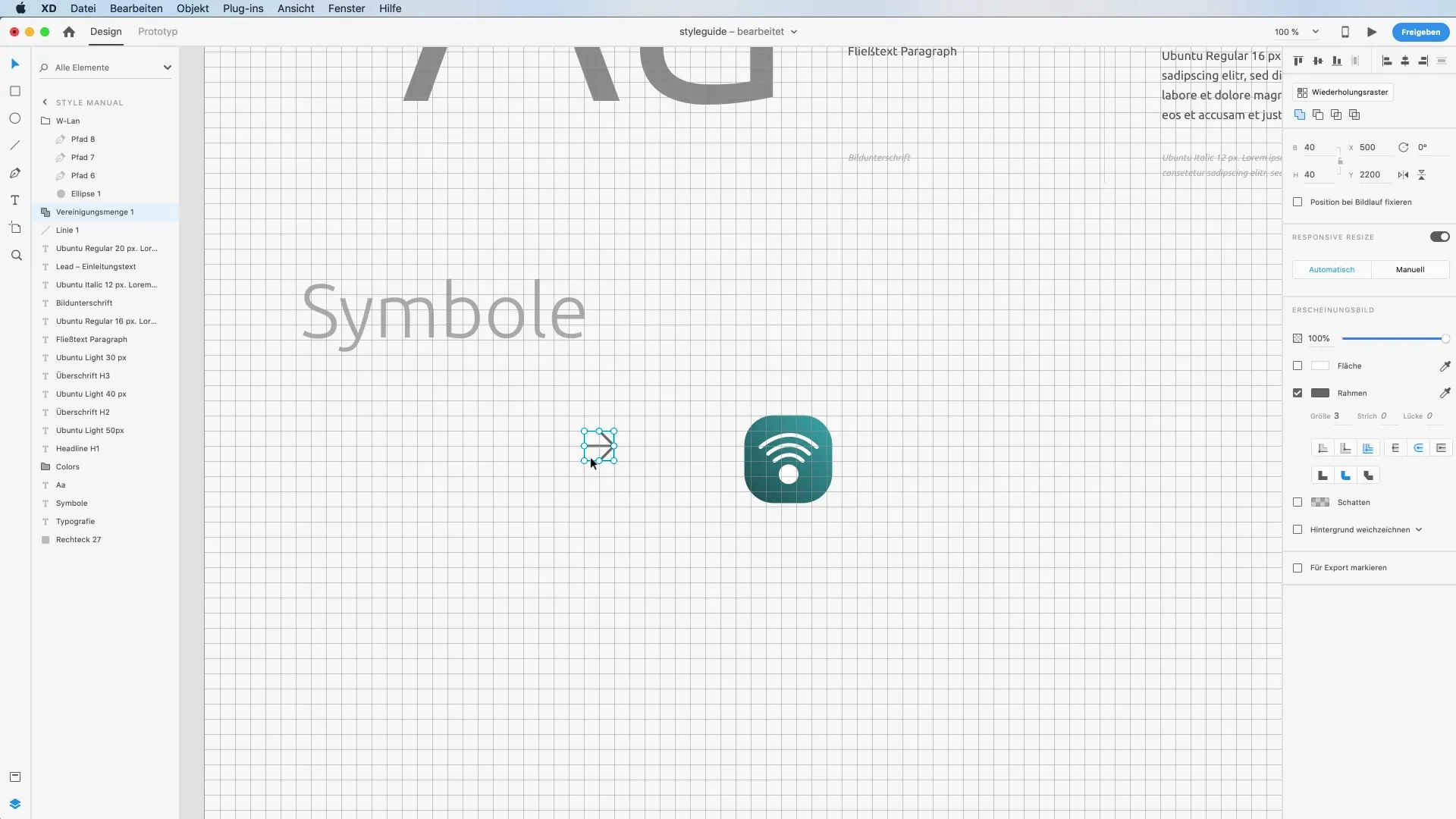
7. Szimbólumok szerkesztésének képességének kihasználása
Ha egy szimbólumot szeretnél módosítani a tervezésedben, de nem akarod, hogy a módosítás globális legyen, akkor felbonthatod a szimbólum csoportosítását, vagy konvertálhatod azt egy normál formává. Ez lehetővé teszi a személyre szabást anélkül, hogy más szimbólumok példányaira hatással lennél.
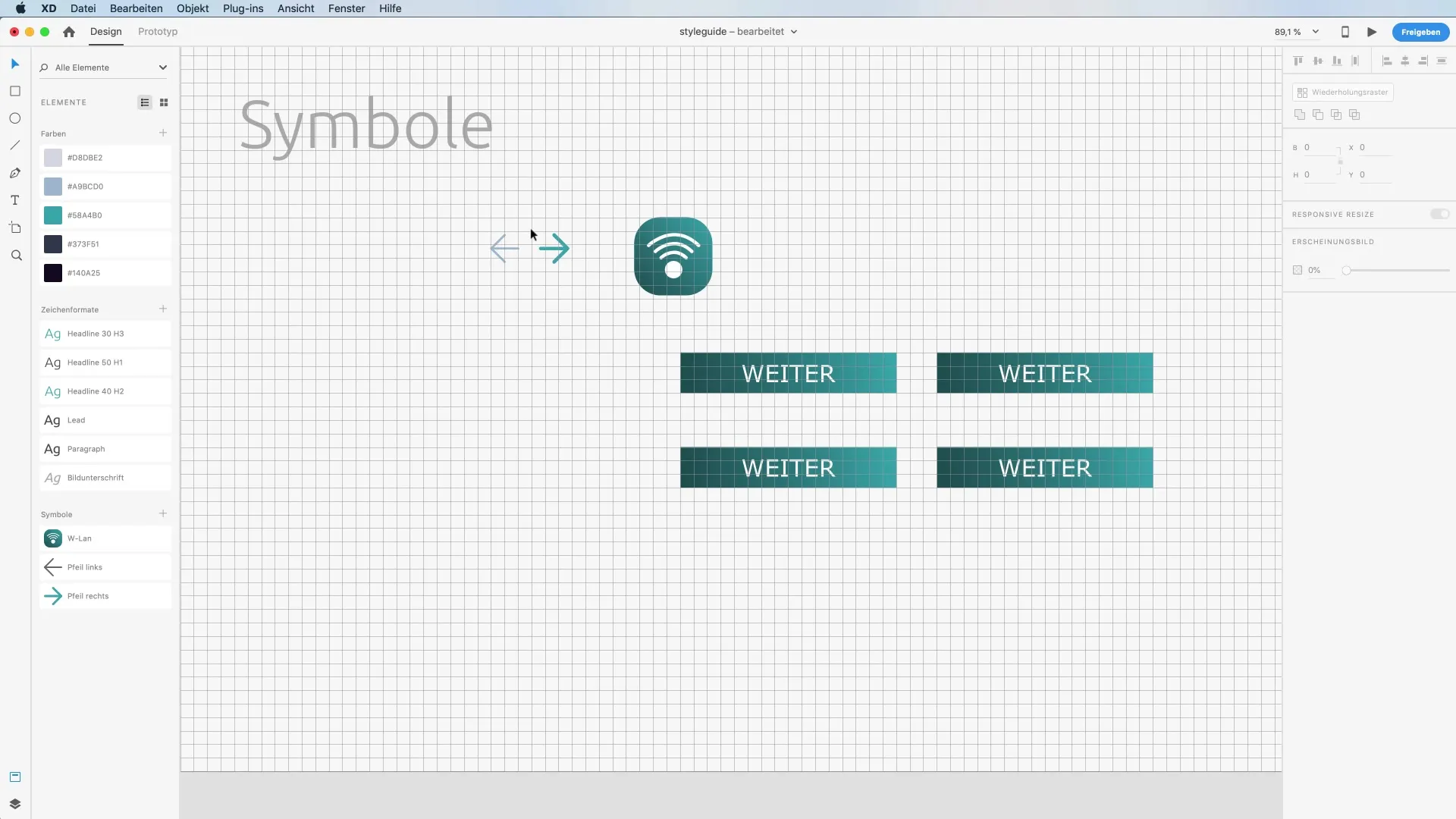
8. Hasznos keresési funkció használata
Ha sok elemet tartalmaz a tervezésed, a szimbólumtár keresési funkciója lehetővé teszi, hogy gyorsan megtaláld a bizonyos szimbólumot. Használj szűrőt a szimbólumok böngészéséhez, hogy egyszerűbben kezelhesd őket.
Összefoglaló - Adobe XD: Szimbólumok és formák hatékony használata
Összefoglalva elmondható, hogy az Adobe XD olyan eszközöket kínál, amelyek segítségével hatékonyan hozhatsz létre és kezelhetsz formákat és szimbólumokat. A bemutatott technikákkal és billentyűparancsokkal képes leszel optimalizálni a tervezési folyamataidat és következetes terveket készíteni.
Gyakran ismételt kérdések
Hogyan készíthetek új szimbólumot az Adobe XD-ben?Jelöld ki a kívánt elemet, és nyomd meg a Command (Ctrl) + K billentyűt, hogy elmentsd a szimbólumtárba.
Mi történik, ha törlök egy szimbólumot a szimbólumtárból?A szimbólum eltávolításra kerül a könyvtárból, de továbbra is látható marad a művészi lapon.
Meg tudom változtatni egy már létrehozott szimbólum méretét?Igen, ha módosítod a vonalvastagságot, akkor a szimbólum összes példánya automatikusan megváltozik.
Hogyan tudom szerkeszteni egy szimbólum több példányát anélkül, hogy globálisan megváltoztatnám őket?Felbonthatod a csoportosítást egy jobb kattintással, vagy használhatod a Command (Shift) + G billentyűparancsot.
Az ikonok a szimbólumokban ugyanúgy működnek, mint más elemek?Nem, a szimbólumok szövegváltozásai csak a specifikus példányra vonatkoznak, nem a többi példányra.


